Η κατάργηση ενός λογαριασμού ηλεκτρονικού ταχυδρομείου από το κλασικό Outlook για Windows δεν απενεργοποιεί το λογαριασμό ηλεκτρονικού ταχυδρομείου. Εάν θέλετε να απενεργοποιήσετε το λογαριασμό σας, επικοινωνήστε με την υπηρεσία παροχής του λογαριασμού ηλεκτρονικού ταχυδρομείου σας. Αφού διαγράψετε ένα λογαριασμό από το Outlook, δεν θα μπορείτε πλέον να στέλνετε και να λαμβάνετε αλληλογραφία από αυτόν το λογαριασμό στο Outlook.
Αυτές οι οδηγίες παρέχονται μόνο για τη συνδρομητική έκδοση του Microsoft 365 του κλασικού Outlook για Windows, του Outlook 2019 και Outlook 2016. Εάν χρησιμοποιείτε το Windows 10 Αλληλογραφία, ανατρέξτε στο θέμα Διαγραφή λογαριασμού ηλεκτρονικού ταχυδρομείου από τις εφαρμογές Αλληλογραφία και Ημερολόγιοκαι Αλληλογραφία και Ημερολόγιο για Windows 10 Συνήθεις ερωτήσεις.
-
Στο κλασικό Outlook για Windows, επιλέξτε Αρχείο στην επάνω αριστερή γωνία της οθόνης.
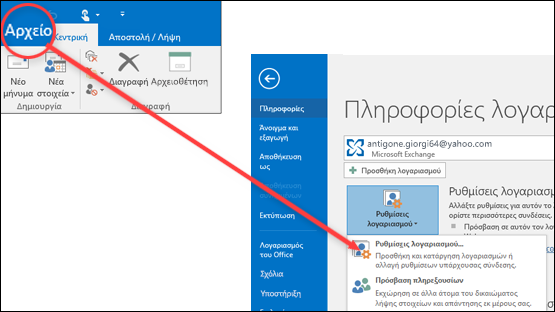
-
Επιλέξτε Ρυθμίσεις λογαριασμού > Ρυθμίσεις λογαριασμού.
-
Επιλέξτε το λογαριασμό που θέλετε να διαγράψετε και, στη συνέχεια, επιλέξτε Κατάργηση.
-
Θα εμφανιστεί ένα μήνυμα που σας προειδοποιεί ότι όλο το περιεχόμενο χωρίς σύνδεση στο cache για αυτόν το λογαριασμό θα διαγραφεί. Αυτό επηρεάζει μόνο το περιεχόμενο που λάβετε και αποθηκεύετε στον υπολογιστή σας.
-
Επιλέξτε Ναι για επιβεβαίωση.
Σημαντικό: Εάν θέλετε να διαγράψετε τον τελευταίο ή τον μοναδικό λογαριασμό ηλεκτρονικού ταχυδρομείου που έχετε στο κλασικό Outlook για Windows, θα λάβετε μια προειδοποίηση ότι πρέπει να δημιουργήσετε μια νέα θέση για τα δεδομένα σας πριν καταργήσετε τον λογαριασμό. Για περισσότερες πληροφορίες, ανατρέξτε στο θέμα Δημιουργία αρχείου δεδομένων του Outlook.
Δείτε επίσης
Κατάργηση συνδεδεμένου λογαριασμού από Outlook.com
Προσθήκη ή κατάργηση ψευδώνυμου ηλεκτρονικού ταχυδρομείου στο Outlook.com











